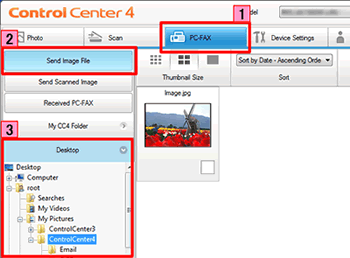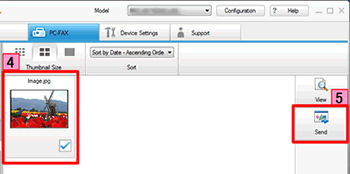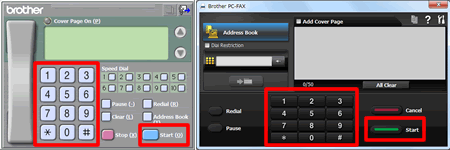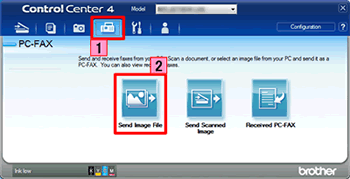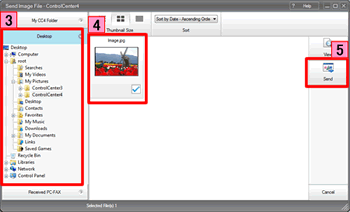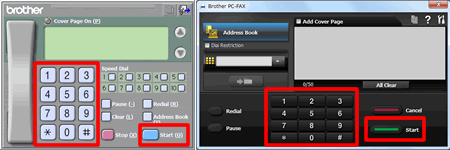MFC-L2700DW
Veelgestelde vragen en probleemoplossing
Afbeeldingsbestand als fax verzenden vanaf de computer met behulp van ControlCenter4 en Brother PC-FAX (voor Windows)
Het is mogelijk om een afbeeldingsbestand als fax te verzenden vanaf de computer met behulp van ControlCenter4 en Brother PC-FAX. Klik op de koppeling hieronder voor de gebruikersinterface van ControlCenter4 die u gebruikt.
PC-FAX kan alleen faxen in zwart-wit. Documenten in kleur worden verzonden in zwart-wit.
Opmerking: De onderstaande figuren zijn een voorbeeld en kunnen afwijken van uw Brother-apparaat en besturingssysteem.Startmodus
Klik op het tabblad PC-FAX .
Klik op Afb.bestand verz. .
Klik op de mapstructuur om de map te zoeken waarin de afbeelding is opgeslagen die u wilt verzenden.
Selecteer het bestand dat u wilt verzenden.
Klik op Verzenden .
Het dialoogvenster Faxen via de pc wordt weergegeven.
Voer het faxnummer in op een van de volgende manieren:
Met de cijfertoetsen.
Met het toetsenbord van de computer.
Als u iets verkeerd doet, klik dan op Wissen of Alles wissen om alle vermeldingen te verwijderen. Voer ze vervolgens opnieuw in.
Klik op Start om het faxbericht te verzenden.
Geavanceerde modus
Klik op het tabblad PC-FAX .
Klik op Afb.bestand verz. .
De miniaturenviewer wordt weergegeven. Klik op de mapstructuur om de map te zoeken waarin de afbeelding is opgeslagen die u wilt verzenden.
Selecteer het bestand dat u wilt verzenden.
Klik op Verzenden .
Het dialoogvenster Faxen via de pc wordt weergegeven.
Voer het faxnummer in op een van de volgende manieren:
Met de cijfertoetsen.
Met het toetsenbord van de computer.
Als u iets verkeerd doet, klik dan op Wissen of Alles wissen om alle vermeldingen te verwijderen. Voer ze vervolgens opnieuw in.
Klik op Start om het faxbericht te verzenden.
Staat het antwoord op uw vraag er niet bij, kijkt u dan eerst bij de andere vragen:
Heeft u de beschikbare handleidingen bekeken?
Heeft u meer hulp nodig, dan kunt u contact opnemen met de Brother-klantenservice.
Verwante modellen MFC-1810, MFC-1910W, MFC-7360N, MFC-7460DN, MFC-7860DW, MFC-9140CDN, MFC-9330CDW, MFC-9340CDW, MFC-9460CDN, MFC-9465CDN, MFC-9970CDW, MFC-J430W, MFC-J4410DW, MFC-J4510DW, MFC-J4610DW, MFC-J470DW, MFC-J4710DW, MFC-J480DW, MFC-J5910DW, MFC-J625DW, MFC-J6510DW, MFC-J6710DW, MFC-J680DW, MFC-J6910DW, MFC-J825DW, MFC-J870DW, MFC-J880DW, MFC-L2700DW, MFC-L2720DW, MFC-L2740DW, MFC-L5700DN, MFC-L5750DW, MFC-L6800DW(T), MFC-L6900DW(T), MFC-L8650CDW, MFC-L8850CDW, MFC-L9550CDW(T)
Feedback
Geef hieronder uw feedback. Aan de hand daarvan kunnen wij onze ondersteuning verder verbeteren.
Foutmeldingen Papiertoevoer / papierstoring Afdrukken Scannen Kopiëren Telefoon Fax Mobiel Overige Geavanceerde functies (voor beheerders) Linux Productinstallatie Driver / software Netwerkinstellingen Verbruiksartikelen / papier / toebehoren Reinigen Specificaties Ondersteunde besturingssystemen Veelgestelde vragen met video
Printer
Scanner / Scan Key Tool PC-FAX / Fax-modem
Beveiliging verbeteren Foutmelding op display van machine Foutmelding in Status Monitor Foutmelding op computer Foutmelding op mobiel apparaat Papierstoring Probleem met de papiertoevoer Papier laden / omgaan met papier Kan niet afdrukken (via netwerk) Kan niet afdrukken (via USB / parallel) Kan niet afdrukken (via mobiel apparaat) Probleem met de afdrukkwaliteit Algemeen afdrukprobleem Afdrukken vanaf een computer (Windows) Afdrukken vanaf een computer (Macintosh) Afdrukken vanaf een mobiel apparaat Afdrukinstellingen / beheer Tips voor het afdrukken Kan niet scannen (via netwerk) Kan niet scannen (via USB / parallel) Kan niet scannen (via mobiel apparaat) Algemeen scanprobleem Scannen vanaf een machine Scannen vanaf een mobiel apparaat Scannen vanaf een computer (Windows) Scannen vanaf een computer (Macintosh) Scaninstellingen / beheer Tips voor het scannen Probleem met de kopieerkwaliteit Kopieerbewerking Kopieerinstellingen / beheer Telefoonprobleem Werking van telefoon Telefooninstellingen Geavanceerd netwerkbeheer Probleem met instellen van bedraad netwerk Probleem met instellen van draadloos netwerk Instellingen bedraad netwerk Instellingen draadloos netwerk Tips voor netwerkinstellingen Kan fax niet verzenden Kan fax niet ontvangen Probleem met de faxkwaliteit Fax verzenden Fax ontvangen Fax verzenden vanaf een computer (PC-Fax) Fax ontvangen met een computer (PC-Fax) Faxinstellingen / beheer Problemen met iOS-apparaten Brother iPrint&Scan / Mobile Connect (iOS) AirPrint (iOS) Probleem met een Android™-apparaat Brother iPrint&Scan / Mobile Connect (Android™) Brother Image Viewer (Android™-apparaat) Probleem met een Windows Phone-apparaat Brother iPrint&Scan (Windows Phone-apparaat) Probleem met de machine Installatie / instellingen van de machine Omgaan met papier Veelgestelde vragen met video Drivers / software installeren Drivers / software / firmware bijwerken Drivers / software verwijderen Instellingen van de driver / software Tips voor driver / software Verbruiksartikelen Papier Reinigen Productspecificaties Papierspecificaties Windows-ondersteuning Macintosh-ondersteuning Installatievideo Video voor probleemoplossing Lesvideo